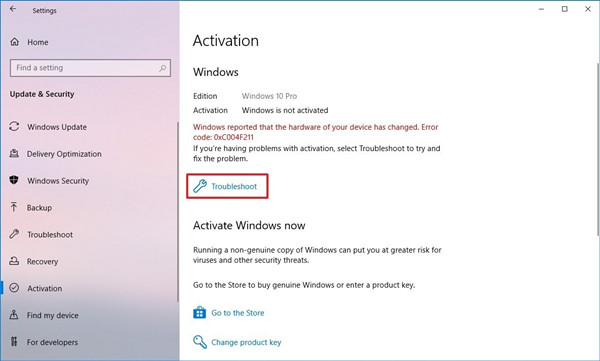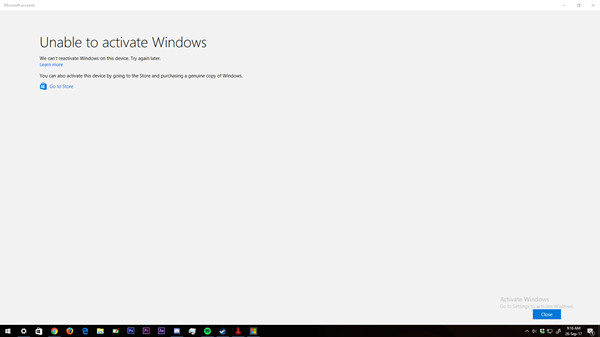„Nedávno jsem upgradoval svou základní desku spolu s dalšími součástmi, ale zhruba po dni byl Windows 10 deaktivován. můj účet Microsoft je propojený a v nabídce pro odstraňování problémů mi dává možnost vybrat si, jaké zařízení znovu aktivovat, ale když jsem se rozhodl jedno znovu aktivovat, zobrazí se chyba „nelze aktivovat okna, na tomto počítači nelze znovu aktivovat okna, zkuste to prosím znovu později." Už to trvá asi 2 dny." Od uživatele Reddit
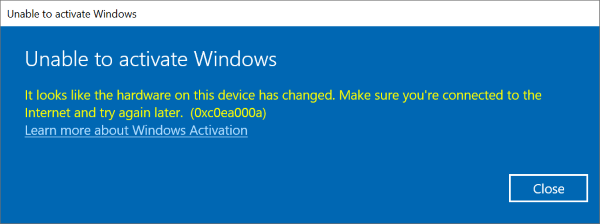
Máte stejný problém? Pokud se vám zobrazuje stejná chyba a nemůžete znovu aktivovat systém Windows po změně hardwaru, pak už nepokračujte! Tento článek vám řekne, jaká je chyba a jak ji opravit a znovu aktivovat systém Windows bez jakýchkoli problémů.
Část 1. Jaká zpráva se může zobrazit, když nelze aktivovat systém Windows?
Velký počet uživatelů Windows možná zapomněl licenční klíč Windows, protože od zakoupení licenčního klíče uplynula velmi dlouhá doba. Po změnách hardwaru je proto běžné, že nemůžete aktivovat systém Windows a mohou se zobrazit chybové zprávy, jako jsou tyto:
- Systém Windows oznámil, že se změnil hardware vašeho zařízení. Kód chyby: 0xC004F211

- Na tomto zařízení nelze aktivovat systém Windows, protože nemáte platnou digitální licenci nebo kód Product Key. Pokud si myslíte, že máte platnou licenci nebo klíč. Níže vyberte možnost Odstraňování problémů. Kód chyby: 0x803F7001 (/0xc004c003)

- Nemohli jsme aktivovat Windows. Zkuste znovu aktivovat systém Windows nebo kontaktujte podporu společnosti Microsoft a uveďte kód chyby. Další informace najdete v Nastavení. Kód chyby: 0xc004f014

- Nelze aktivovat systém Windows. Zdá se, že se hardware tohoto zařízení změnil. Ujistěte se, že jste připojeni k internetu, a zkuste to znovu později. (0xc0ea000a)

Ať už se setkáváte s jakýmikoli chybovými zprávami, v další části vám ukážeme, jak znovu aktivovat systém Windows.
Část 2. Jak mohu znovu aktivovat systém Windows po změně hardwaru?
Když uvidíte chybu, že po změně hardwaru nelze aktivovat Windows 10, nepropadejte panice. Můžete vyřešit svůj problém a poté jej bez problémů znovu aktivovat.
- Odstraňování problémů 1. Pokud máte digitální licenci, spusťte Poradce při potížích s aktivací
- Odstraňování problémů 2. Pokud nemáte digitální licenci, zadejte svůj produktový klíč
- Odstraňování problémů 3. Znovu aktivujte systém Windows pomocí obnovení kódu Product Key PassFab, pokud jste zapomněli kód Product Key systému Windows
- Odstraňování problémů 4. Pokud nemáte digitální licenci nebo kód Product Key, zakupte si digitální licenci Windows 10
- Odstraňování problémů 5. Požádejte o pomoc podporu Microsoft Chat
Odstraňování problémů 1. Pokud máte digitální licenci, spusťte Poradce při potížích s aktivací
Microsoft Windows obsahuje nástroj pro odstraňování problémů, který vám pomůže, když je počítač zapnutý. Pokud tedy máte problém s aktivací systému Windows, první možností, kterou můžete vyzkoušet, by byl Poradce při potížích s aktivací.
Krok 1: Stisknutím kláves Window a I vyvolejte aplikaci Nastavení.
Krok 2: Klikněte na Aktualizace a zabezpečení.

Krok 3: Klikněte na Aktivace > Odstraňování problémů vlevo.
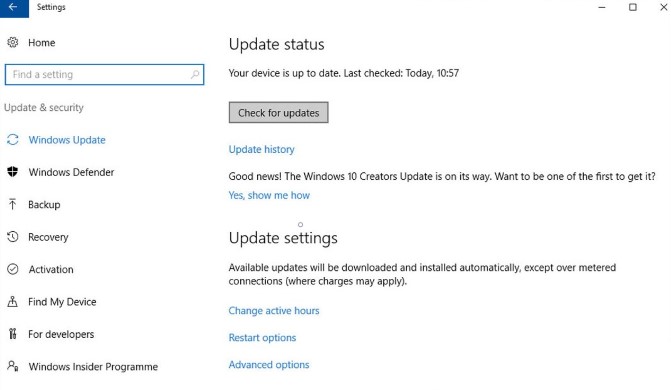
Krok 4: Vyberte Nedávno jsem na tomto zařízení změnil hardware a Další.

Krok 5: Zadejte název a heslo svého účtu Microsoft a poté klikněte na Přihlásit se.
Krok 6: Zobrazí se seznam registrovaných zařízení. Vyberte zařízení, se kterým máte problém, a zaškrtněte políčko Toto je zařízení, které právě používám. Klikněte na Aktivovat.
Tím se váš počítač znovu aktivuje.
Odstraňování problémů 2. Pokud nemáte digitální licenci, zadejte svůj produktový klíč
Pokud nemáte digitální licenci, zkuste aktivovat systém Windows pomocí kódu Product Key:
Krok 1: Klepnutím na tlačítko Start > ikonu ozubeného kola otevřete aplikaci Nastavení.
Krok 2: Klikněte na Aktualizace a zabezpečení.

Krok 3 Přejděte na Aktivace > Změnit kód Product Key.
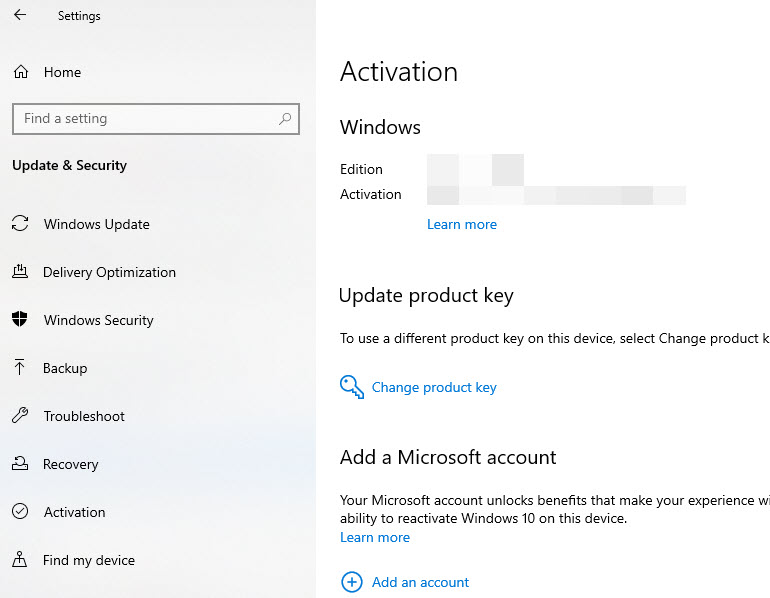
Krok 4: Zadejte kód Product Key a aktivujte jej.
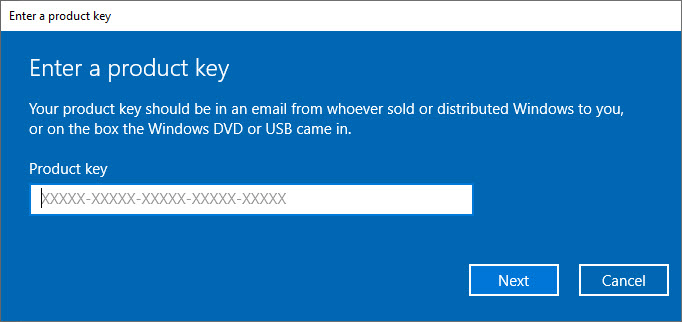
Pokud se vám tato metoda neosvědčila, nevzdávejte to. Přejděte k další metodě.
Odstraňování problémů 3. Znovu aktivujte systém Windows pomocí obnovení kódu Product Key PassFab, pokud jste zapomněli kód Product Key systému Windows
Pokud byl váš počítač se systémem Windows aktivován vaším kódem Product Key a nějakým způsobem jste zapomněli kód Product Key systému Windows, existuje způsob, jak získat kód Product Key systému Windows. Si můžete vyzkoušet Obnovení produktového klíče PassFab.
PassFab Product Key Recovery je pozoruhodný nástroj, který obnoví váš produkt ve vašem počítači se systémem Windows, včetně kódu Product Key Windows, licenčního klíče Microsoft Office a sériového klíče Microsoft Visual Studio.
Obnovení kódu Product Key systému Windows pomocí tohoto nástroje:
Krok 1: Stáhněte si aplikaci z oficiálních stránek, poté ji nainstalujte a spusťte.
Krok 2: V hlavním rozhraní klikněte na tlačítko Získat klíč. Poté aplikace začne skenovat a zjišťovat dostupné produktové klíče.

Krok 3: Poté vám budou předloženy všechny zjištěné kódy Product Key, včetně kódu Product Key systému Windows.
Krok 4: Klikněte na Generovat text a uložte klíč do počítače.

Nakonec zkopírujte kód Product Key a aktivujte Windows pomocí klíče.
Odstraňování problémů 4. Pokud nemáte digitální licenci nebo kód Product Key, zakupte si digitální licenci Windows 10
Pokud však nemáte digitální licenci nebo produktový klíč, a proto nemůžete aktivovat systém Windows po změnách hardwaru, doporučujeme vám zakoupit digitální licenci systému Windows 10.
Pokud nevíte, jak koupit digitální klíč Windows 10, postupujte takto:
Krok 1: Stisknutím klávesy Windows a I otevřete aplikaci Nastavení ve Windows. Poté klikněte na Aktualizace a zabezpečení.

Krok 2: Přejděte na Aktivace > Přejít do obchodu.

Krok 3: Budete přesměrováni do Windows Store. Poté vyberte digitální licenci, kterou chcete zakoupit, a dokončete proces nákupu.
Krok 4: Společnost Microsoft vám po zakoupení poskytne digitální licenci. Přejděte do Nastavení > Aktivace a aktivujte systém Windows pomocí digitální licence.
Odstraňování problémů 5. Požádejte o pomoc podporu Microsoft Chat
Pokud žádná z výše uvedených metod nepomohla, poslední věc, kterou můžete udělat, je kontaktovat podporu Microsoft Chat s žádostí o pomoc. Tým podpory společnosti Microsoft problém zjistí a pomůže vám jej vyřešit.
1. Jednoduše klikněte na Kontaktovat stránku podpory společnosti Microsoft.
2. Podrobně popište svůj problém. Například jste upgradovali hardware svého počítače se systémem Windows, ale nemůžete znovu aktivovat systém Windows ani po vyzkoušení Poradce při potížích s aktivací.
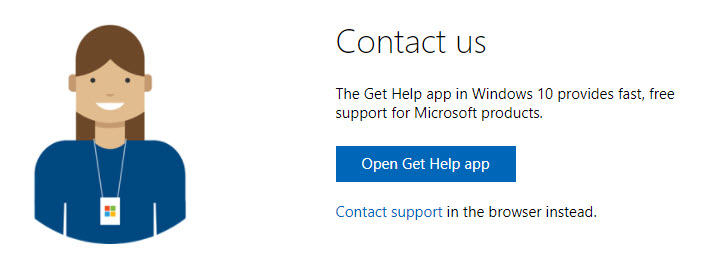
3. Podpora společnosti Microsoft se vám ozve s žádostí o další pomoc. Hodně štěstí!
FAQ: Lidé se také ptají na Nelze aktivovat Windows
Q1. Potřebujete po výměně základní desky přeinstalovat Windows?
Ne. Po výměně základní desky není nutné přeinstalovat Windows. Pokud jste změnili hardware svého počítače, Microsoft vás požádá o reaktivaci systému Windows a vy jej můžete znovu aktivovat, abyste mohli pokračovat v používání, ale nemusíte přeinstalovat operační systém Windows.
Q2. Jak odeberu aktivaci systému Windows?
Chcete-li odstranit oznámení o aktivaci systému Windows nebo vodoznak, můžete spustit services.msc v poli Spustit a přejít na Software Protection (nebo sppsvc) a zastavit tuto službu. Restartujte Windows, aby se projevil.
Q3. Co se stane, když Windows 10 nikdy neaktivujete?
Po instalaci můžete bez aktivace používat Windows 10 bez omezení po dobu 30 dnů. Pokud nikdy neaktivujete Windows 10, nevadí, protože Windows 10 můžete stále používat po dlouhou dobu, ale některé funkce budou deaktivovány, jako je přizpůsobená nastavení, a na obrazovce plochy je vodoznak.
Q4. Kolikrát můžete aktivovat Windows 10?
Záleží. Pokud upgradujete z maloobchodního Windows 7/8/8.1 na Windows 10, můžete Windows 10 aktivovat bez omezení. Pokud byl na základní desce vašeho počítače předinstalován systém Windows 7/8/10, nelze jej znovu aktivovat, protože se jedná o licenci OEM.
Q5. Proč mě systém Windows stále žádá o aktivaci?
Existují různé důvody, proč systém Windows stále žádá o aktivaci:
1. Pokud zadáte nesprávný aktivační klíč, bude se stále ptát na aktivaci;
2. Váš počítač po přeinstalaci systému Windows zapomene licenční klíč, takže stále žádá o aktivaci;
3. Windows bude nutné znovu aktivovat po hardwarových změnách, jako je výměna CPU nebo základní desky;
4. Aktualizace systému Windows mohou zapomenout váš licenční klíč, takže po aktualizaci systému Windows budete požádáni o opětovnou aktivaci.
Čtěte také: Jak okamžitě najít kód Product Key systému Windows 10 v registru
Závěrečná slova
Tady jsme. Pokud máte v počítači se systémem Windows chybu aktivace – nelze aktivovat systém Windows po změnách hardwaru, najdete zde kroky pro odstraňování problémů. Ukázali jsme vám různé chybové zprávy tohoto problému a provedli vás procesem odstraňování problémů. Pokud máte nějaké problémy s kódem Product Key systému Windows, nezapomeňte to zkusit Obnovení produktového klíče PassFab - dokonalý nástroj pro načtení produktového klíče Windows a dalších licenčních klíčů ve vašem počítači.